Tartalomjegyzék
Ebben a bemutatóban megmutatom, hogyan állíthatja be számítógépét, hogy automatikusan bekapcsoljon áramszünet után. Ez az útmutató nagyon hasznos lehet azok számára, akik csatlakozni szeretnének a számítógépükhöz és távolról (távolról) dolgozni, amikor máshol tartózkodnak.
Hogyan lehet automatikusan elindulni (a számítógép visszakapcsolása / bekapcsolása) áramszünet után.
1. lépés: Módosítsa a BIOS-on belül a tápellátási beállításokat.
1. Bekapcsolás a számítógépet, és nyomja meg a " DEL " vagy " F1 " vagy " F2 " vagy " F10 ", hogy belépjen BIOS (CMOS) beállítási segédprogram.
(A BIOS-beállításokba való belépés módja a számítógép gyártójától függ).
2. A BIOS menüben a következő menük alatt keresse meg a " Visszaállítás AC/áramkimaradás esetén " vagy " AC tápellátás visszanyerése " vagy " Áramkimaradás után ".
“ Haladó " vagy " ACPI " vagy " Energiagazdálkodás beállítása ". *
* Megjegyzés: A " Visszaállítás AC/áramkimaradás esetén " beállítás a számítógép gyártójától függően különböző helyeken található a BIOS beállítások között.
3. Állítsa be a " Visszaállítás AC/áramkimaradás esetén " beállítása " Bekapcsolás ”.

4. Mentés és exit a BIOS beállításaiból.
2. lépés: Módosítsa a Windows-t úgy, hogy a tápellátás megrongálódása után normálisan induljon el,
A Windows 7 és Vista operációs rendszerben az áramkimaradás után a Windows alapértelmezés szerint a "Startup Repair" beállításokkal indul el ahelyett, hogy normálisan indulna el. A javítási módban azonban nem tudja irányítani a számítógépet, hacsak nem ül előtte. Ha szeretné megkerülni ezt a helyzetet, és rákényszeríteni a Windowst, hogy áramkimaradás vagy helytelen leállítás után normál módban induljon el, tegye a következőket:
1. Nyisson meg egy emelt szintű parancssoros ablakot a következő menüponttal:
- Indítsa el a oldalt. > Minden program > Tartozékok Jobb klikk a " Parancssor " elemet, és válassza a " Futtassa rendszergazdaként ”.
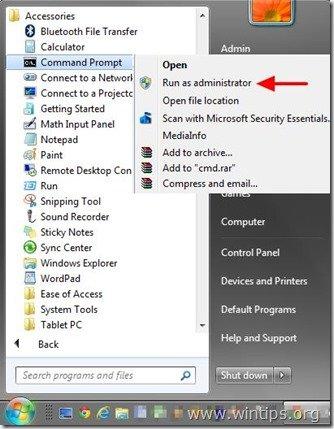
2. A parancsablakba írja be a következő parancsot, majd nyomja meg a Írja be a címet. .
- bcdedit /set {default} bootstatuspolicy ignoreshutdownfailures
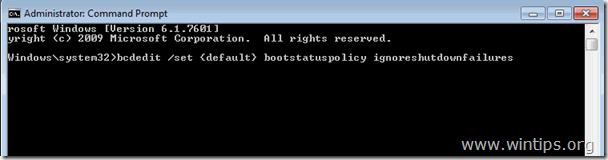
Az "Enter" billentyű megnyomása után a Windowsnak vissza kell adnia egy " A művelet sikeresen befejeződött " üzenet.
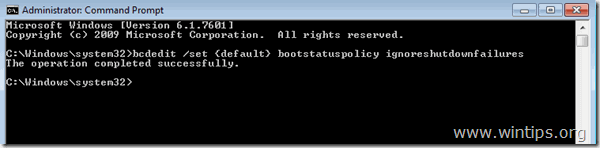
3. Zárja be a parancssor ablakot és kész!
Figyelem! Mindig használjon UPS-t (szünetmentes tápegységet), hogy megvédje számítógépes hardverét a feszültségkimaradásoktól és feszültségszünetektől. Az áramkimaradások komoly problémákat okozhatnak a hardverén, például a PSU (tápegység) tönkremenetelét vagy a HDD (merevlemez) tönkremenetelét (adatvesztés).

Andy Davis
Rendszergazda blogja a Windowsról





